
インスタリールの投稿方法を詳しく知りたいという方もいるでしょう。
リールは簡単に投稿できますが色々な機能があってどのように投稿すれば良いのか分からないという方もいるかと思います。
このページではリールの投稿方法について詳しく解説します。
リールの投稿で使える機能などもまとめたので参考にしてください。
関連リンク
インスタリールの投稿方法
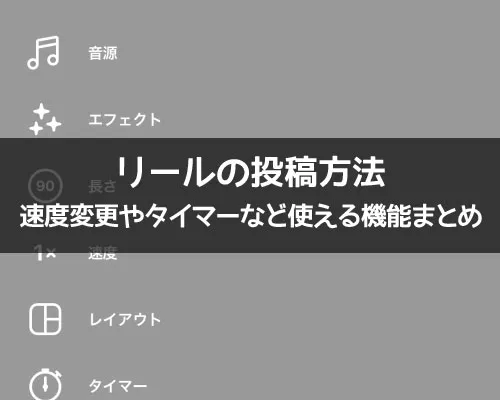
インスタリールの投稿方法を理解するためには、まず動画や写真を選択してから実際に投稿するまでの流れを知っておく必要があります。
その流れがわかれば、投稿に必要なその他の機能も使いやすくなります。
最も基本的な投稿方法として動画や写真の選択から投稿するまでの流れを以下に解説します。
動画(写真)選択から投稿の流れ
リールで動画や写真を選択してから投稿する方法は以下のようなやり方になります。
これでリールを投稿することができます。
この流れで投稿した場合は、音楽や文字などは一切追加されていないのでただの動画として投稿されます。
音楽や文字などをつけたり、動画の速度を変えたりして投稿するには、編集画面で編集を加えていく必要があります。
実際にリールの投稿で使える機能や編集方法などを以下で解説していきます。
リールの投稿で使える機能
リールの投稿で使える機能としては以下のようなものがあります。
- 音楽を付ける
- 文字を付ける
- 速度を変える
- レイアウトを変える
- 撮影時にタイマーを設定する
他にも細かい機能などが追加されたりしていますが、最低限これだけの機能を知っておけばおしゃれなリールを投稿していてます。
これらの機能は、動画で写真を選択する前のメニューで設定するパターンと、動画や写真を選択した後の編集画面で設定するパターンがあります。
それぞれの機能について簡単に解説します。
音楽を付ける
リールの音楽は動画を選択する前でも、動画を選択した後の編集画面でも設定することができます。
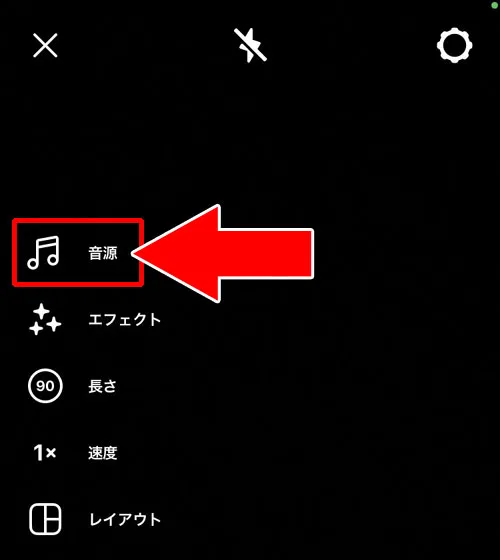
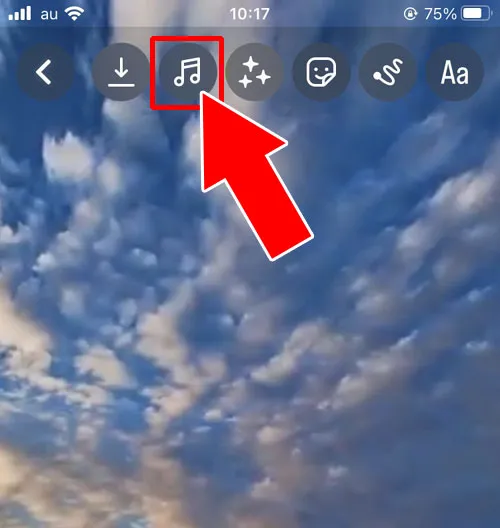
このように『♬』アイコンが表示されているのでここから音楽を選択する画面へアクセスできます。
音源ページを開いたら好きな音源を探して選択します。
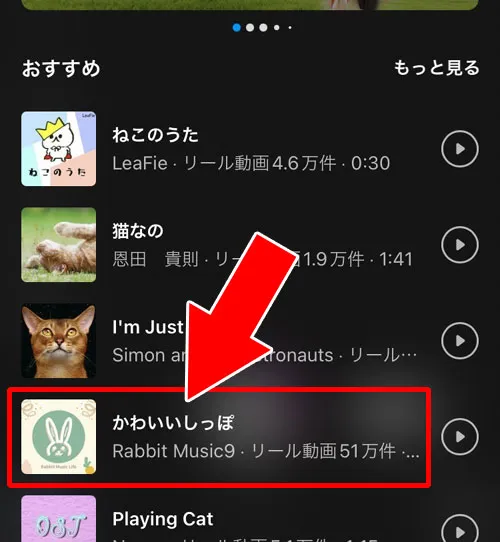
これでリールに音楽をつけることができます。
リールの音楽に関しては以下で詳しく解説してるのでもっと詳しく知りたい方は以下を参考にしてください。
関連リンク
文字を付ける
リールに文字をつける場合は動画を選択した後の編集ページから行います。
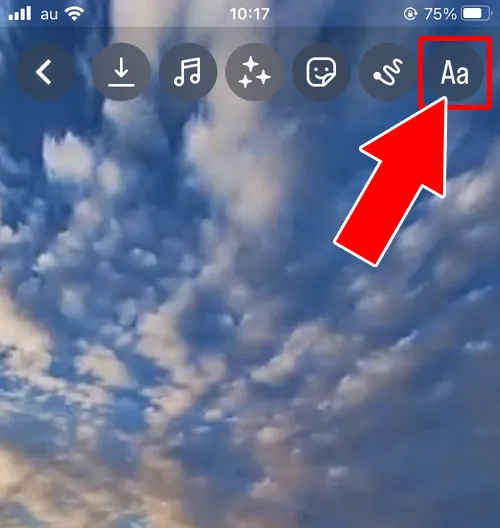
このように編集ページにある『Aa』をタップすると文字を入力する画面が開きます。
そこから自由に文字を入力すれば動画に文字を付けて投稿できます。
動画につける文字はひとつだけでなく複数つけることも出来ますし、色を変えたり文字が途中から出たり消えたりするような編集もできたりします。
リールに入れる文字の編集方法を詳しく知りたい方は以下でまとめてるので参考にどうぞ。
関連リンク
速度を変える
リールで動画の速度を変えるには動画を選択する前の画面と、動画を選択した直後の画面で設定が可能です。
リール動画をその場で撮影する場合は撮影前に以下のボタンから速度設定をしておきます。
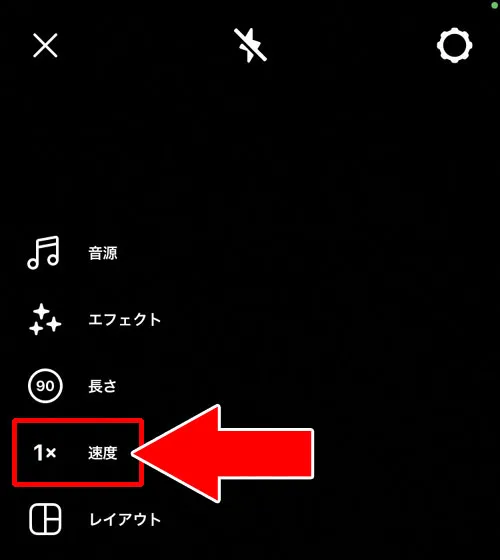
これで撮影する動画の速度を事前に設定できます。
また、カメラロールから動画を選択する場合は、選択直後の画面で動画速度を設定します。
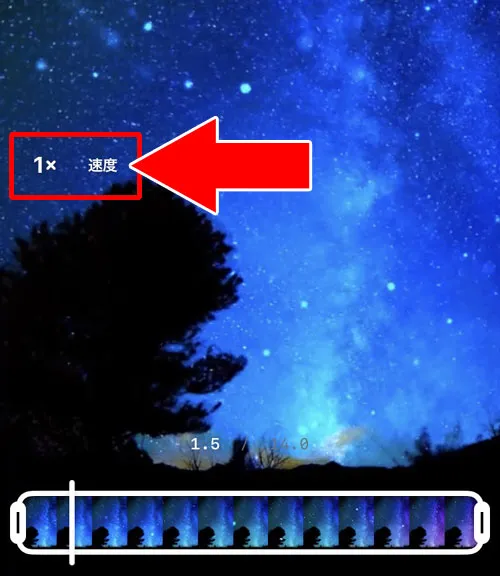
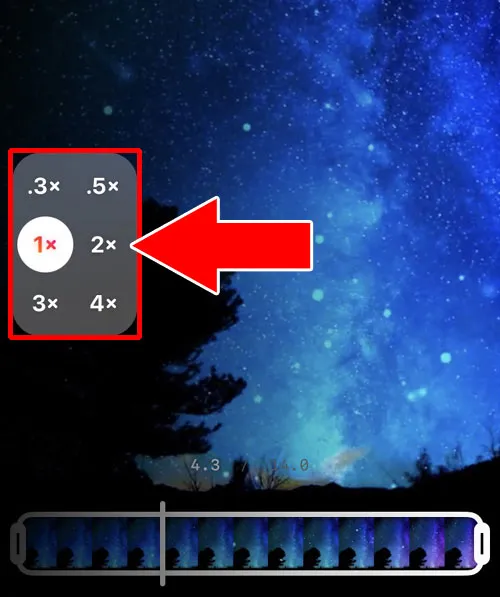
これで選択した動画の速度を変える事ができます。
リールを投稿する前にこれらの設定で速度を調整しておくといいでしょう。
レイアウトを変える
リールで表示されるレイアウトをあらかじめ設定しておくこともできます。
レイアウトの設定は動画を選択する前や撮影する前のメニューから設定しておきます。
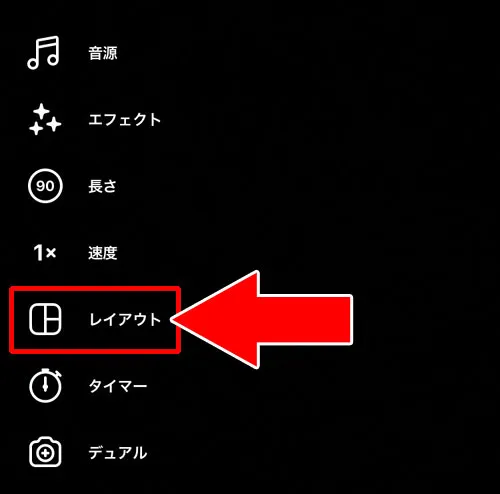
このように『レイアウト』アイコンをタップするとレイアウトが設定できます。
また、レイアウトアイコンの下に表示された『レイアウトパターン』アイコンをタップすることでレイアウトパターンを変更することもできます。
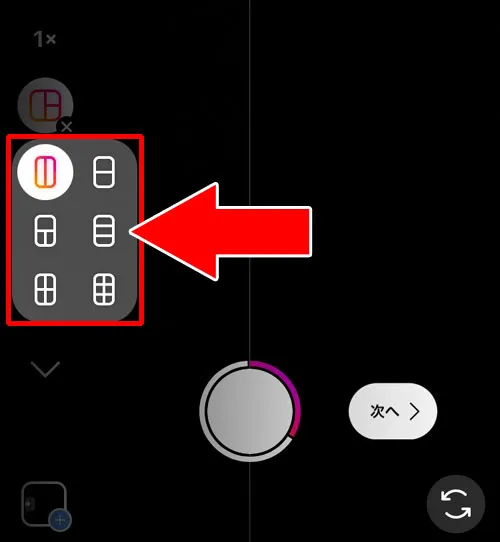
ここから好きなレイアウトを選択し、その状態で動画を撮影したりカメラロールから動画を選択するとそのレイアウトに沿ってリールが投稿できます。
撮影時にタイマーを設定する
リールで動画撮影をする時にカウントダウンタイマーの設定ができます。
タイマーの設定は以下のように設定します。
※リールの投稿で動画を選択した状態から解説します
- リールの投稿画面で『タイマーアイコン』をタップ
- カウントダウンをタップして『3秒』か『10秒』を選択
- 『タイマーを設定』をタップ
- 動画を撮影すると設定した秒数でカウントダウンが始まる
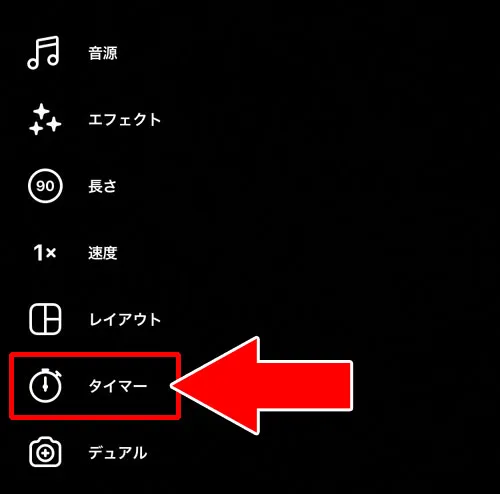
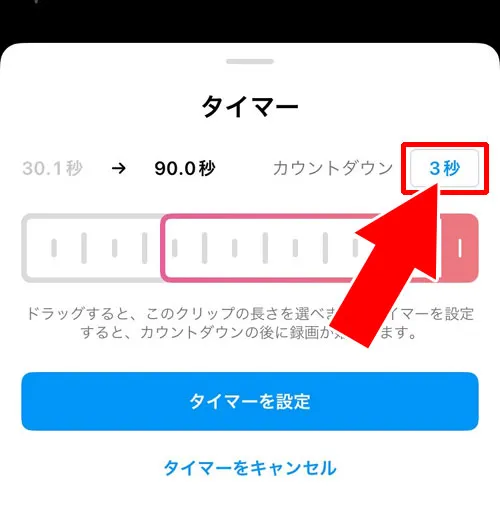
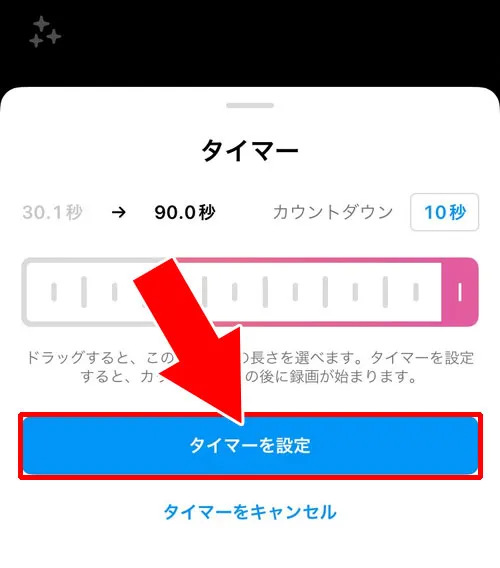
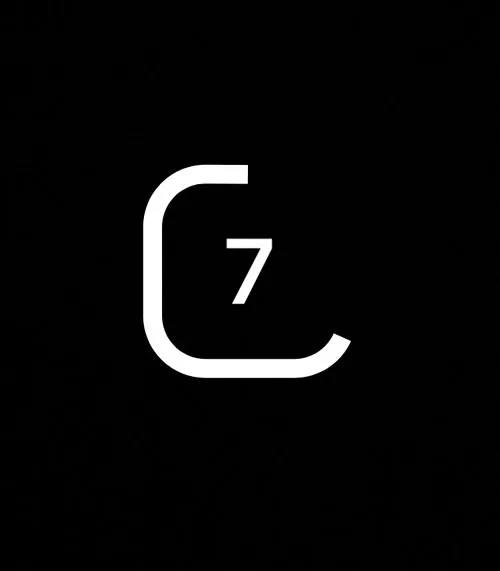
これで動画撮影時にカウントダウンが開始されます。
また、動画の撮影時間を事前に設定できるタイマーもこの設定から行えます。
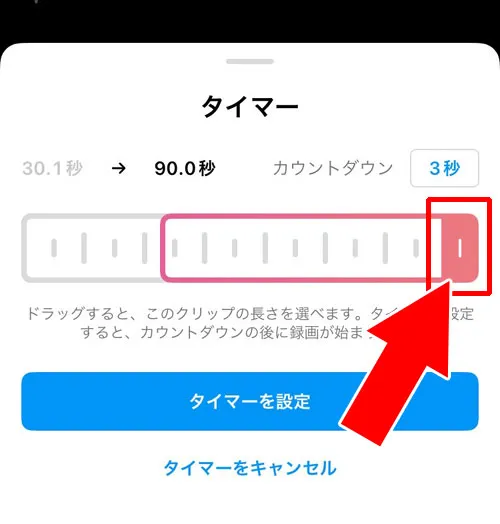
動画の撮影時間をここで設定しておけばその秒数に達した時点で動画の撮影が自動的に停止するようになってます。
秒数を決めて動画を撮影したい時にはこのタイマーを使うと便利ですね。
まとめ
インスタリールの投稿方法は動画や写真を選択してそのまま投稿する方法が基本です。
基本的な投稿方法がわかれば追加の機能で音楽を付けたり文字を入れたりスピードを変えたりといった編集も簡単にできるようになります。
実際に何度か投稿すると流れも把握出来ると思いますのでぜひこのページを参考にリールの投稿にチャレンジしてみてくださいね。











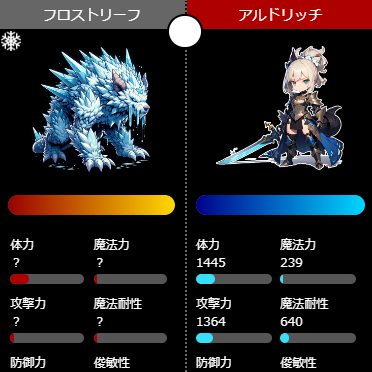












(※別の動画や写真を追加したい場合はもう一度同じ手順で追加していきます)